În acest tutorial vă voi arăta cum să creați în Photoshop reflectare a obiectelor de pe suprafețe.
Reflecție, ca o umbră, este un element important pentru fotografie și fotomontaj, dă naturalețe și volumul.
Reflecția poate fi la fel de suprafață lucioasă și oglindă lucioasă (menționate difuze). În al doilea rând, în practica fotomontaj este folosit mult mai des.
În reflecțiile de adiție pe fotografie nu este nimic destul de greu de înțeles principiul creației sale și să urmeze câteva manipulări simple.
În plus, crearea de reflecții pot fi scrise în Photoshop de acțiune, care a grăbi semnificativ procesul și salvați de la repetarea constantă a acelorași pași.
Aici este ceea ce am primit în cele din urmă:

Acum ne uităm la crearea o reflecție reală asupra texturii suprafeței lucioase. textura suprafeței lucioase. Suprafața de fundal este foarte importantă pentru un rezultat realist!
Diferența dintre umbră și reflecție este că reflecția se urmărește forma obiectului real, în ceea ce privește nu numai forma, ci, de asemenea, culoarea, textura, etc.
Să începem. Crearea unui document de dimensiuni 630 de 500 pixeli, ia instrument de „Gradient“ și trage un gradient vertical de la alb (#FFFFFF) până la gri deschis (#DADADA):
Apoi, scrie textul. Am folosit fontul liber Ar Destine, puteți descărca în condiții de siguranță pe Internet, culoarea textului nu contează, și l-au întrebat stil de strat Emboss. Inner Shadow, și Shadow cu următoarele setări:
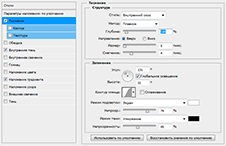
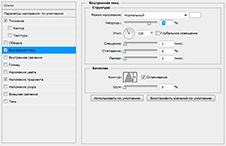
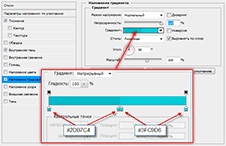
Textul ar trebui să arate astfel:

Duplicate strat de text și rasterizează-l.
Activați "Free Transform", a (Ctrl + T), spre stânga în bara de opțiuni facilitate set de conversie în jos, faceți clic dreapta pe o casetă de încadrare și faceți clic pe mouse-ul pentru a selecta "Flip Vertical" (Flip Vertical) meniul pop-up.
Pass Filter -> Blur -> Gaussian Blur (Filter -> Blur -> Gaussian Blur) și setați raza estompare de aproximativ 1,5 pixeli:
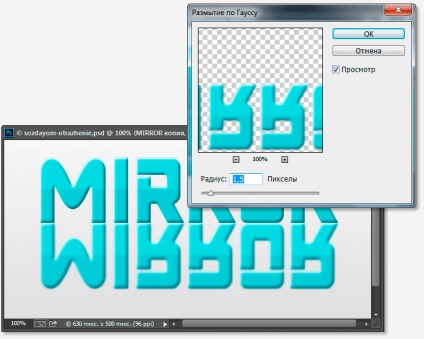
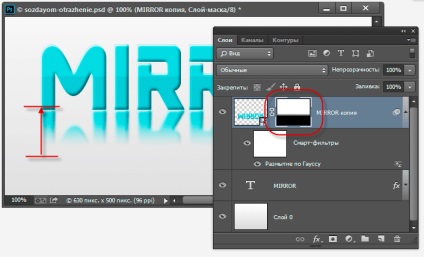
De fapt, asta e, rezultatul final este afișat în partea de sus a articolului.
Mulțumesc în avans, Dmitry.
QR-code pentru a seta: